アニメーションガイド
アニメーションガイドは、アニメーションの計画をスムーズにし、より良くするための強力なツールです。効果的に活用する方法を見てみましょう。
アニメーションパスツールを活用する
- 軌跡を定義: アニメーションパスツールを使って、オブジェクトのアニメーションの軌跡を定義します。青いハンドルを使ってパスのレイアウトを変更できます。
- タイミングを調整: パス上の各交点は、オブジェクトが次のフレームをキャプチャする際のポジションを表します。移動の増分またはフレーム数を変更してタイミングを調整します。アニメーションの要件に合わせてタイミングをカスタマイズできます。
- アニメーションをプレビュー: 再生ボタンをクリックして、アニメーションをプレビューします。
マーカー用の描画ツール
- マーカーを作成: 描画ツールを使って、シーンのセットアップ内でのオブジェクトの位置を示すマーカーを作成します。
グリッドオーバーレイ
- カメラビューを整列: グリッドオーバーレイは、シーンに合わせてカメラビューを整列するのに役立ちます。グリッドの設定を調整して、行と列の数、色、透明度を変更できます。
追加レイヤー
- セーフエリアレイヤー: 画面に表示されるシーンの重要な部分が確実に表示されるように、TVセーフエリアをオーバーレイします。
- 画像レイヤー: アニメーションの参考として画像をインポートします。
- ビデオクリップレイヤー: キャラクターアニメーションを支援するために、ビデオクリップを参考としてインポートします。
- レベルレイヤー: デバイスが水平方向と垂直方向に水平になっているかどうかを示します。
- 情報レイヤー: ライブカメラ情報を表示します。
アニメーションガイドエディターを開く
アニメーションガイドエディターを開くには:
- 長押し: グリッドのシンボル
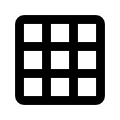 を長押しします。
を長押しします。 - macOS: または、キャプチャメニューから「ガイドエディターを表示」を選択してエディターを開きます。
これらのアニメーションガイドを試して、アニメーションのワークフローを改善し、簡単に魅力的なアニメーションを作成しましょう。
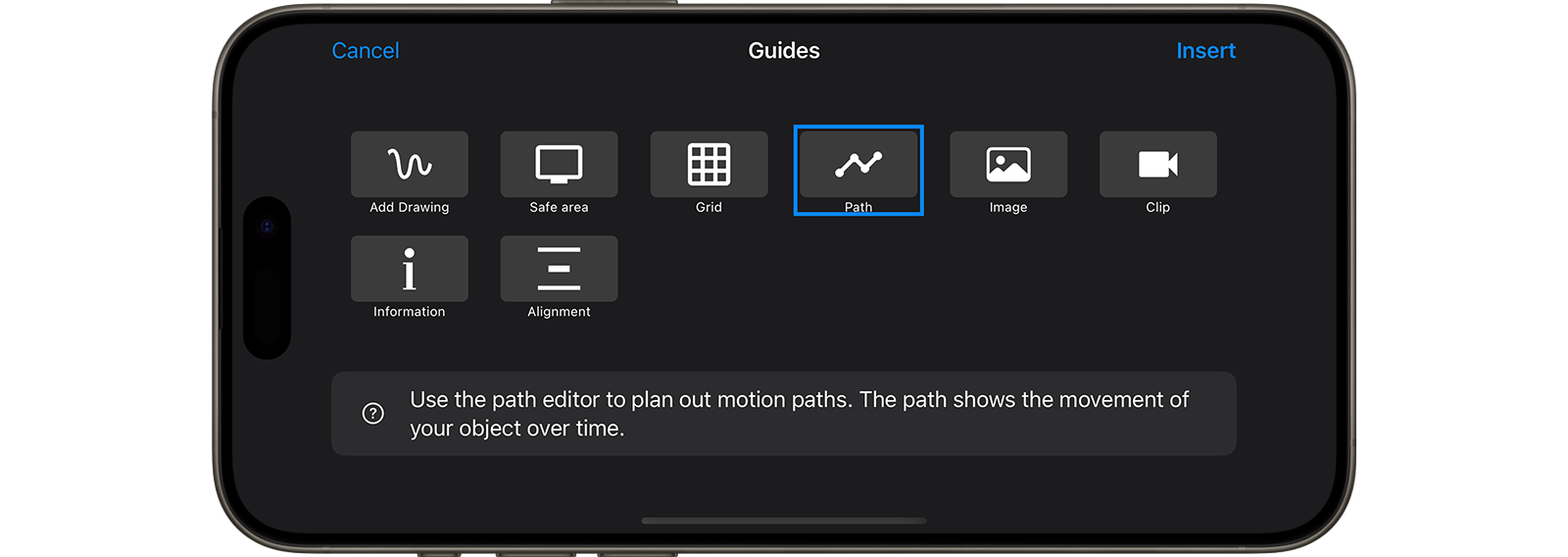
WARNING
アニメーションガイドはまだWindowsでは利用できません。